如何安装win7系统讲解教程
- 分类:教程 回答于: 2016年12月22日 00:00:00
现在windows7系统是最火热,最多网友选择使用的电脑操作系统。最近就有非常多的网友留言给小编问我如何安装win7系统,为了解决网友们提出的如何安装win7系统这个问题,小编特意为网友们带来了安装win7系统教程。
1.安装打开小白一键U盘装系统主界面(小白U盘工具下载:http://u.xiaobaixitong.com,或点击下载),可以在左侧看到本软件的主要功能包括默认模式/ISO模式/本地模式,一般我们以默认模式就好,下图为未插入U盘的提示效果。
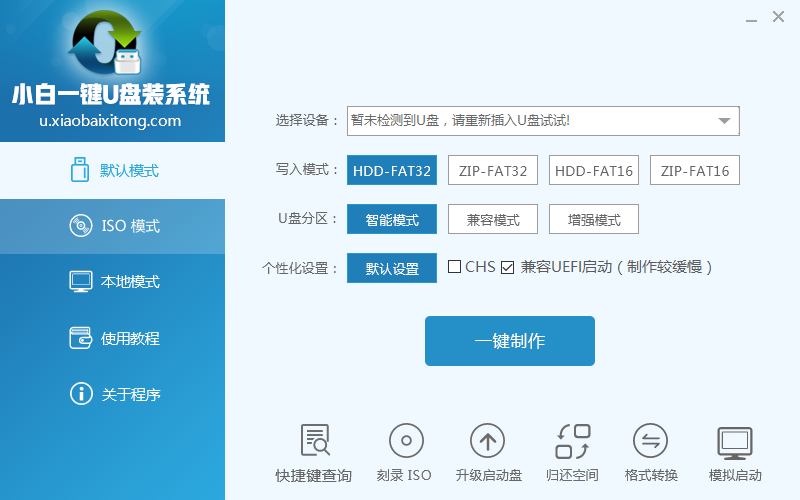
如何安装win7系统讲解教程图一
插入U盘后设备选择框则读取到你的U盘设备,通过品牌名称以及容量大小可以辨别,如有多个usb存储设备,则可以通过下拉进度选择,避免选错造成数据的丢失。
写入模式/U盘分区/个性化设置默认即可。
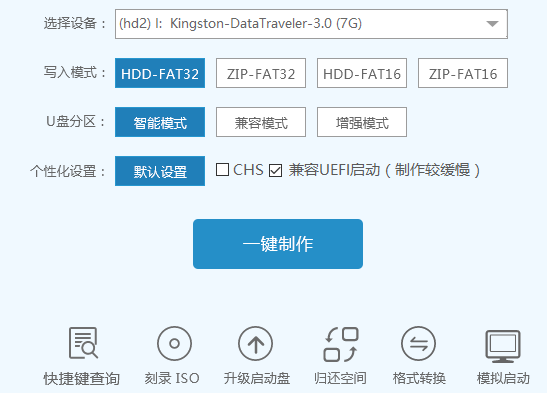
如何安装win7系统讲解教程图二
其中“兼容UEFI启动”是针对gpt格式主引导的板子,常见于自带的win8/win10系统尤其以笔记本居多,这里推荐大家默认勾选即可,虽然制作的时间会有所加长,请大家耐心等待.......
2.选定设置后,点击“一键制作”按钮,小白U盘制作工具开始将pe写入到usb设备中,出现下图进度界面,推荐选择“确定”,然后下一步
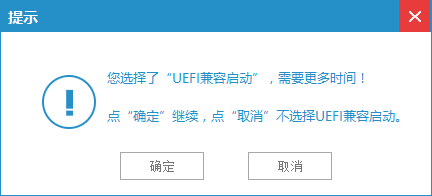
如何安装win7系统讲解教程图三
再次确定
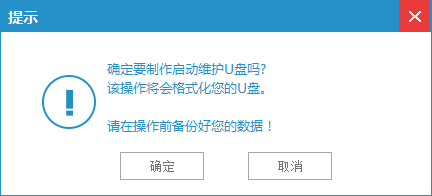
如何安装win7系统讲解教程图四
写入开始.......
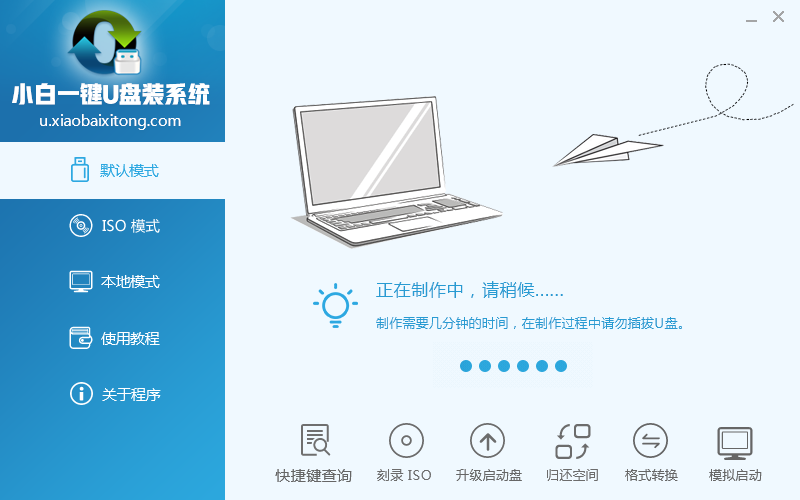
如何安装win7系统讲解教程图五
最终制作完成,提示耗时5分58秒,根据个人喜好选择是否启动模拟测试,笔者为了省时省力就直接跳过了!
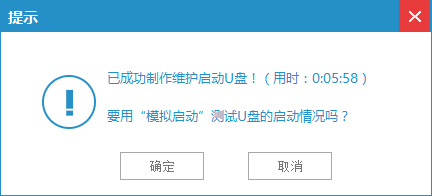
如何安装win7系统讲解教程图六
到此为了,小白U盘启动工具就制作完成了,可以通过软件上的“快捷键”查询找到相应主板的bios启动热键,然后在主板biso里面设置usb设备为第一启动顺序。
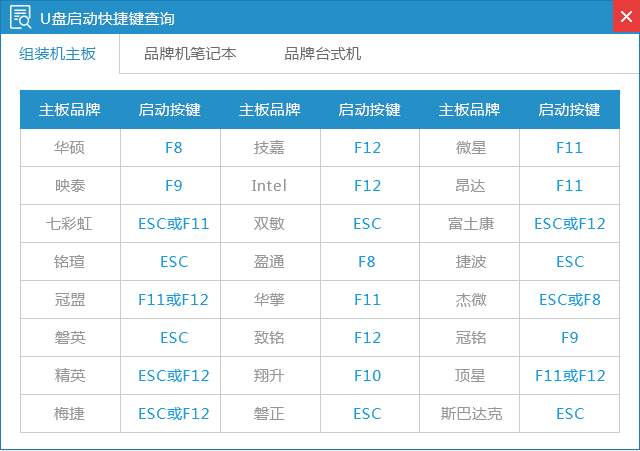
如何安装win7系统讲解教程图七
3.成功进入U盘启动后出现的界面如下图所示,一般现在大家的电脑都是比较新一点的主板,选择第一项小白系统win8PE即可。
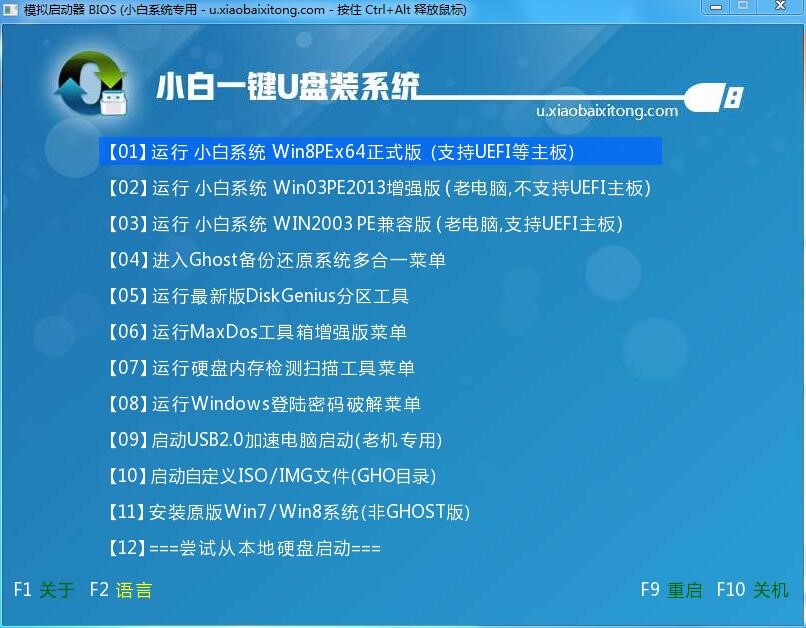
如何安装win7系统讲解教程图八
4.进入到小白系统pe桌面后,通过加载小白一键备份还原工具,选择系统目标安装盘符(一般都是C盘)以及提前准备的系统文件(支持gho和iso后缀),按照提示步骤下一步即可。

如何安装win7系统讲解教程图九
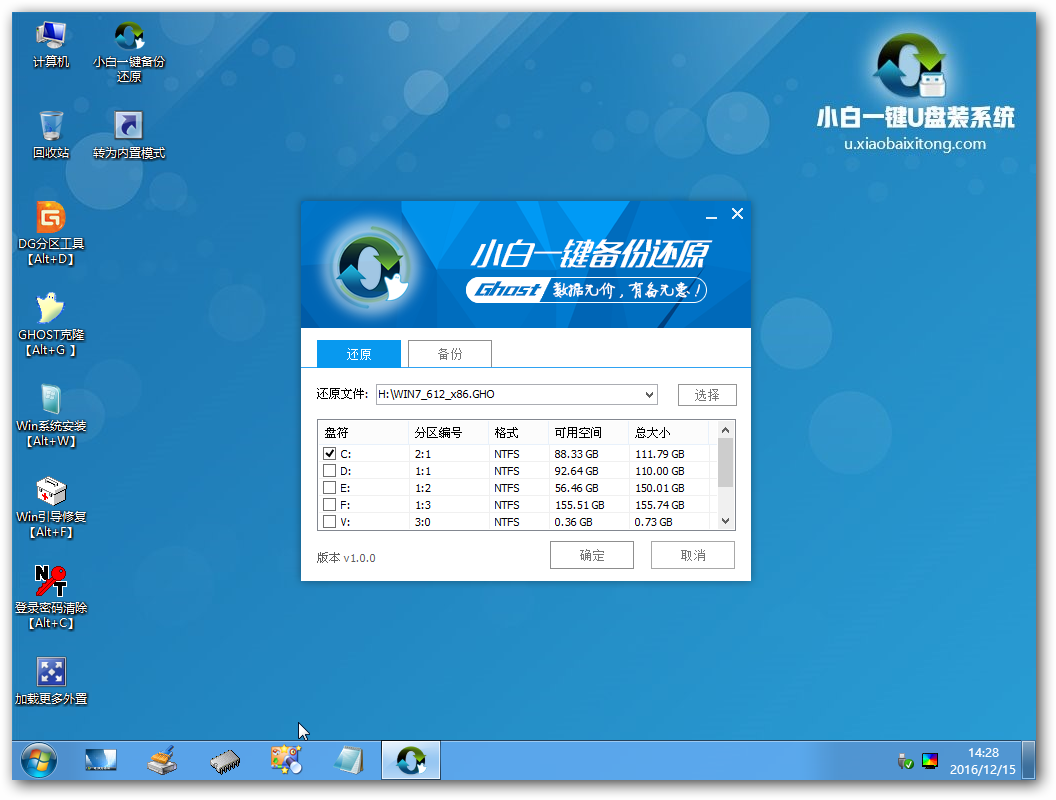
如何安装win7系统讲解教程图十

如何安装win7系统讲解教程图十一
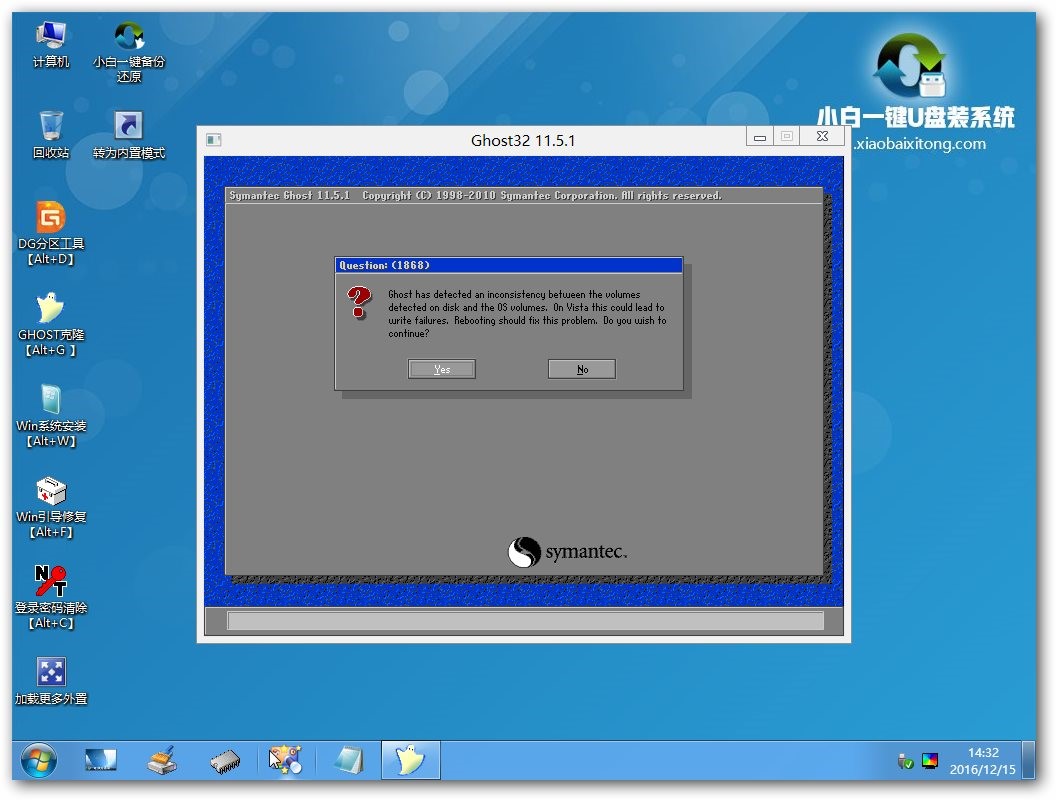
如何安装win7系统讲解教程图十二
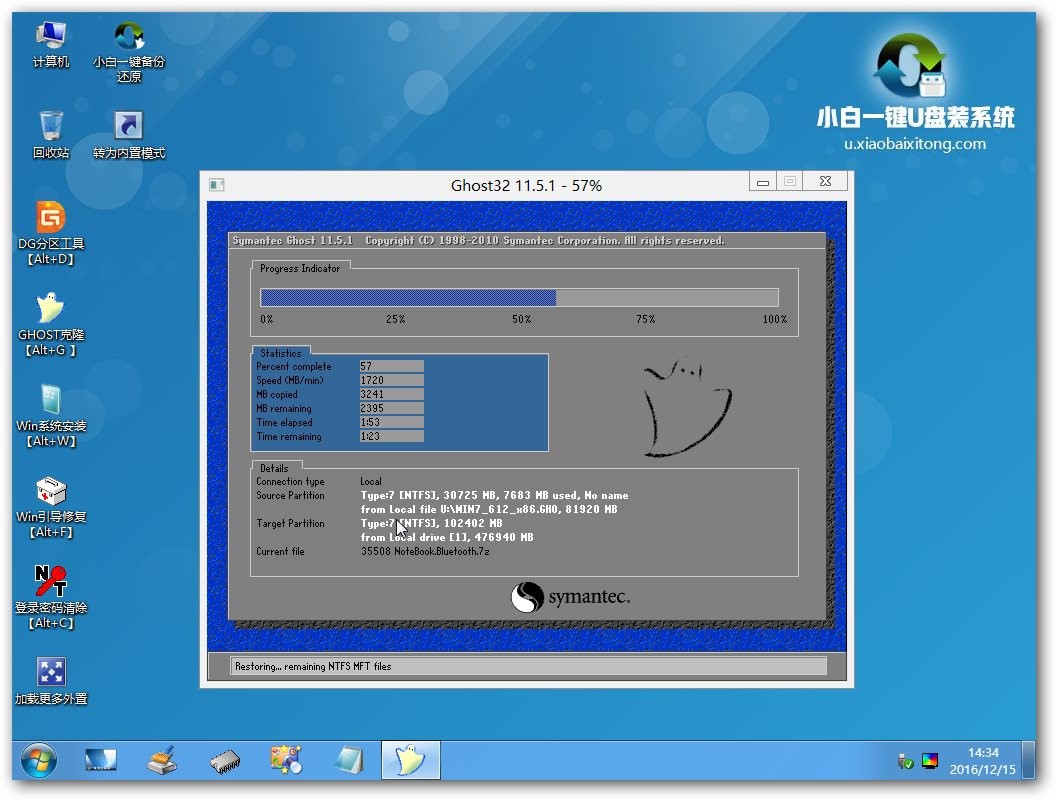
如何安装win7系统讲解教程图十三
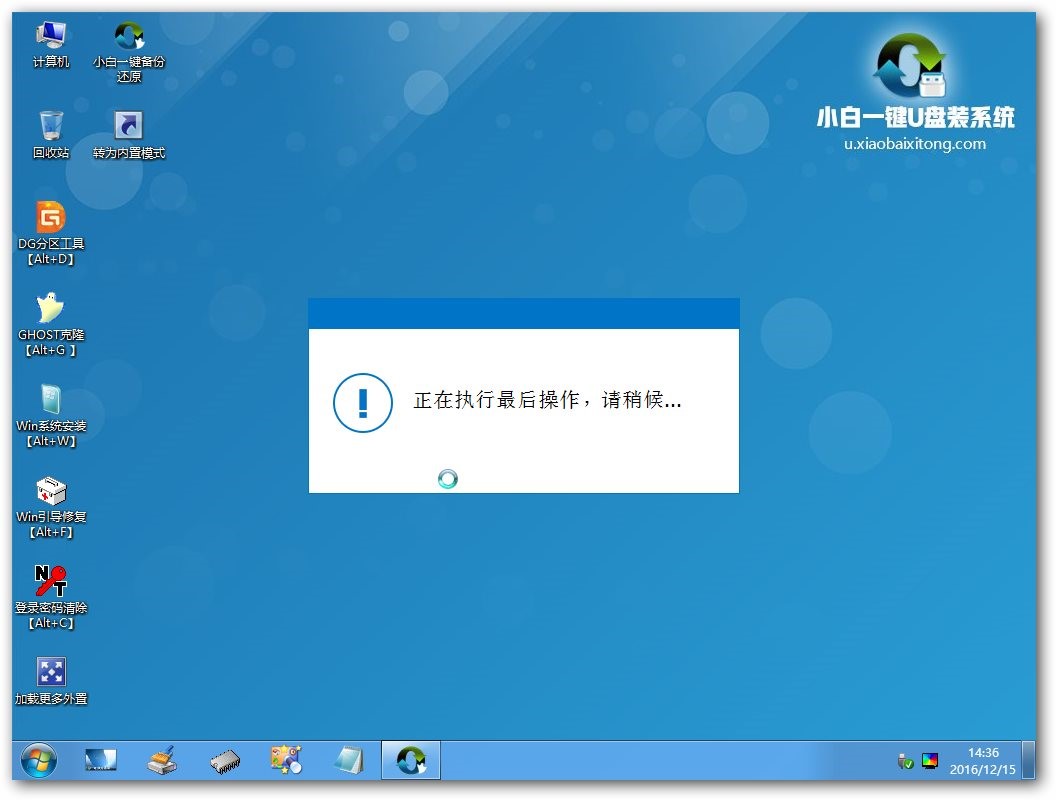
如何安装win7系统讲解教程图十四
5.接下来电脑会自动重启,并进入常规的系统部署包括系统安装/驱动安装/系统激活等准备,完了之后则成功安装好系统了。
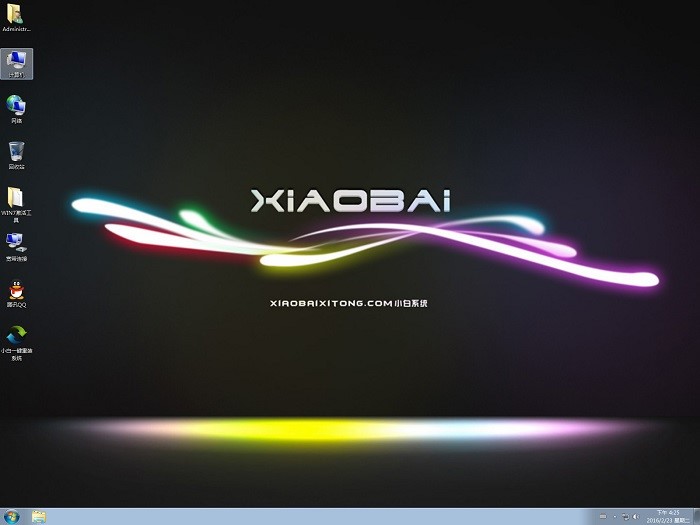
如何安装win7系统讲解教程图十五
综上所述的全部内容就是小编为网友们带来的如何安装win7系统讲解教程了,因为有了小白u盘制作工具的帮助下,网友们使用u盘安装windows7系统变的更加的简单,有趣。赶快下载小白u盘制作工具安装系统吧。
 有用
26
有用
26


 小白系统
小白系统


 1000
1000 1000
1000 1000
1000 1000
1000 1000
1000 1000
1000 1000
1000 1000
1000 1000
1000 1000
1000猜您喜欢
- 2021年10月最新电脑显示器什么牌子好..2022/01/01
- xp系统重装,小编教你装机吧怎么一键重..2018/06/11
- 电脑c盘中病毒了怎么办2022/09/10
- 黑云一键重装系统官网怎么下载安装系..2023/04/24
- 系统之家一键重装大师下载..2017/07/30
- 电脑系统重装软件有哪些2023/03/19
相关推荐
- wifi6跟wifi5的区别介绍2021/12/25
- iso安装系统步骤-小白装机教程..2021/12/25
- 详解wps是什么意思2021/10/17
- 电脑机械硬盘怎么安装图解..2021/12/04
- 重装系统后桌面文件怎样恢复..2022/11/30
- win8怎么进入安全模式?2015/10/21

















